浏览器默认打开网址 如何更改浏览器的默认网站
发布时间:2023-12-22 14:26:38 浏览数:
在互联网时代,浏览器成为我们日常生活中不可或缺的工具之一,当我们打开浏览器时,它通常会自动载入一个默认的网站。对于一些用户来说,这个默认网站可能并不是他们经常访问或感兴趣的网站,因此他们希望能够更改浏览器的默认网站。我们应该如何实现这一需求呢?本文将探讨如何更改浏览器的默认网站,以便用户能够更好地适应个人需求和偏好。
步骤如下:
1.先打开浏览器窗口。
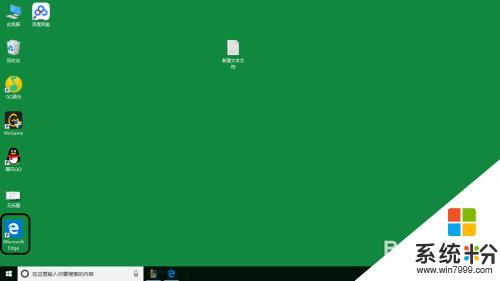
2.稍后进入浏览器默认的主页。
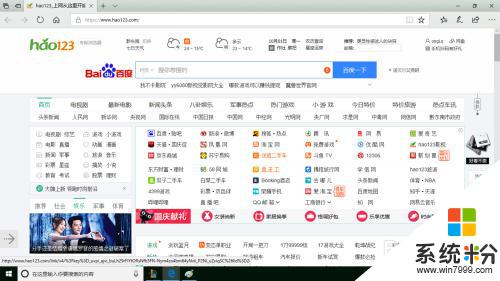
3.如果想要更改打开主页的默认点击浏览器右上角的三个点(这里是Windows10系统)即可弹出下列菜单选项。
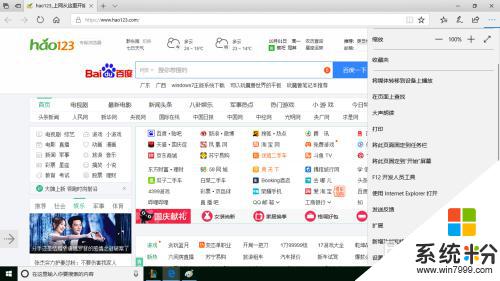
4.在菜单选项中选择点击设置项。
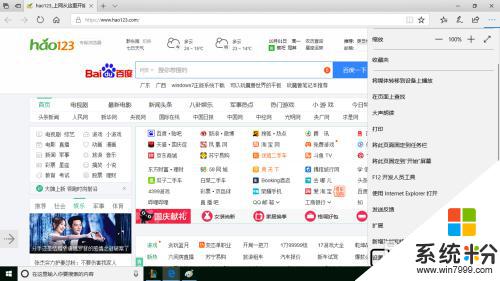
5.切换到浏览器设置栏。
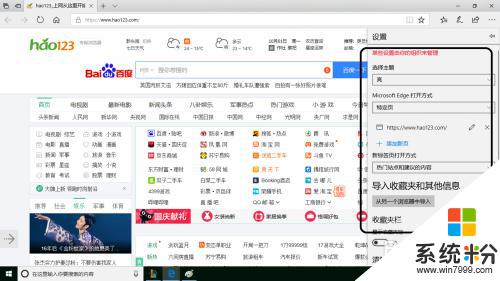
6.在设置的Microsoft Edge打开方式的下拉菜单中选择特定页。
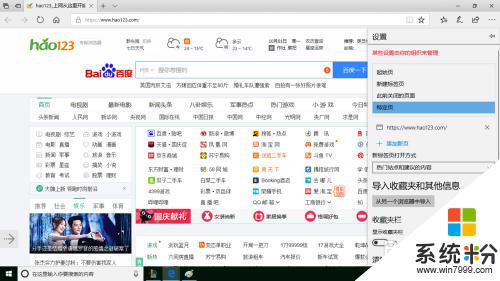
7.再往下有个输入网址栏就是更改锁定默认的网站。比如这输入www.baidu.com,然后点击保存图标。
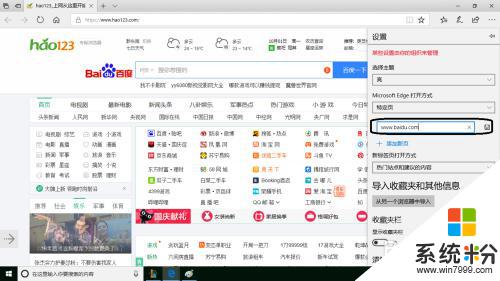
8.全部关闭浏览器再打开浏览器后默认主页的网站为百度一下为打开默认网站的首页。
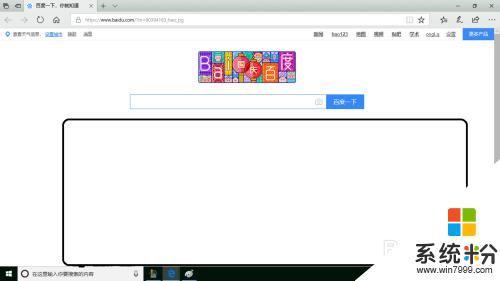
以上就是浏览器默认打开网址的全部内容,如果遇到这种情况,你可以按照以上步骤解决问题,非常简单又快速。